警圣执法记录仪操作指南说明书
执法记录仪 使用说明书
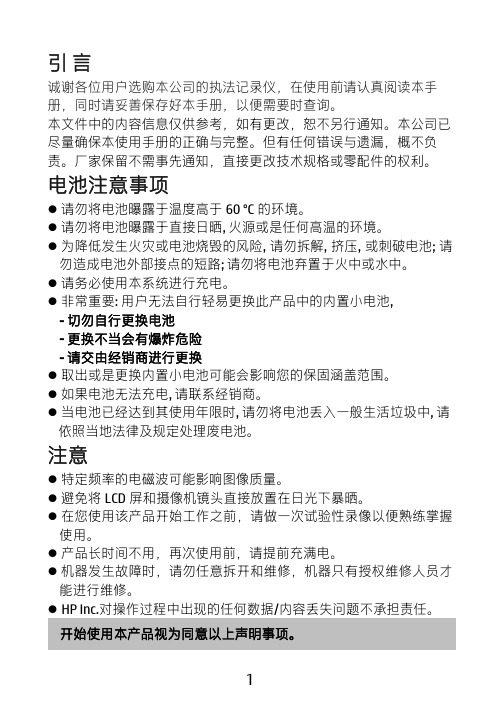
长按
LCD 的左上角会出现闪烁的预录状态小图标,再短按此 键,即开始录像。 在预录模式中,长按此键,则会退
出预录模式。预录时长默认为 30 秒。
1.待机状态下,短按后开启/关闭录音功能。
短按 2.录像过程中,按此键可直接切换为录音状态并保存录
像文件。
如果在菜单的影音设置中,将红外开关设置为“手 长按 动”,则可长按此键,手动开启或关闭红外灯。
注意
特定频率的电磁波可能影响图像质量。 避免将 LCD 屏和摄像机镜头直接放置在日光下暴晒。 在您使用该产品开始工作之前,请做一次试验性录像以便熟练掌握 使用。 产品长时间不用,再次使用前,请提前充满电。 机器发生故障时,请勿任意拆开和维修,机器只有授权维修人员才 能进行维修。 HP Inc.对操作过程中出现的任何数据/内容丢失问题不承担责任。
开始使用本产品视为同意以上声明事项。
1
目录
引 言.. ............................................................................................................... 1 电池注意事项 .................................................................................................. 1 注意.. ................................................................................................................ 1 1 介绍 ........................................................................................................ 3 2 包装清单 ................................................................................................ 3 3 功能按键 ................................................................................................ 4 4 预览画面说明 ........................................................................................ 5 5 按键功能介绍 ........................................................................................ 6 6 指示灯说明 ............................................................................................ 7 7 基本操作 ................................................................................................ 8 8 设置 ...................................................................................................... 10 8.1 影音设置 ..................................................................................................11 8.2 无线设置 ..................................................................................................12 8.3 平台设置 ..................................................................................................13 8.4 其它设置 ..................................................................................................14 9 视频传输(4G)........................................................................................15 9.1 插入 SIM 卡 ..............................................................................................15 9.2 设置上传 IP 和端口 .................................................................................15 9.3 功能 ..........................................................................................................15 10 充电说明 .............................................................................................. 16 11 执法记录仪上位机管理软件 ............................................................... 16 11.1 安装驱动程序 ........................................................................................16 11.2 安装上位机管理软件 ............................................................................21 11.3 使用上位机管理软件 ............................................................................22 12 规格 ...................................................................................................... 24 13 产品中有害物质的名称及含量 ........................................................... 25 14 常见故障排除与解决...........................................................................26
警用记录仪使用方法

警用记录仪使用方法
警用记录仪是一种用于记录警察执法过程的设备,具有重要的证据价值。
为了最大程度地发挥其作用,警用记录仪需要被正确使用。
以下是警用记录仪的使用方法:
1. 开机前检查:在使用警用记录仪前,应检查其电量是否充足,并确认摄像头是否清洁干净、有没有摩擦痕迹等。
2. 确认执法场景:在执法前确认执法场景,确定将要记录的内容。
3. 正确佩戴:将警用记录仪佩戴在合适的位置,以确保记录到最全面的画面、声音和数据。
4. 开始录像:在执法开始后,按下警用记录仪的开始录制键开始录像。
5. 结束录像:一旦执法完成,应按下警用记录仪的停止录制键停止录像。
6. 保存数据:在录像完成后,将数据保存到指定的存储介质中,以备后续使用和查阅。
7. 处理数据:处理数据包括分类、整理、备份等操作,以确保数据的完整性和安全性。
通过正确使用警用记录仪,可以为执法过程提供有力的证据,有助于确保执法的公正性、合法性,同时也为应对可能出现的争议和纠纷提供了保障。
- 1 -。
执法记录仪简易操作指南2024

引言:执法记录仪是一种用于记录执法过程的设备,具有重要的证据保全和录像记录功能。
本文将为读者提供执法记录仪的简易操作指南,以帮助其更好地掌握执法记录仪的使用方法,提高执法的效率和准确性。
概述:正文内容:一、准备工作1. 确认设备的完整性:检查执法记录仪的包装及配件,确保设备完好无损。
2. 准备存储介质:选择一个合适的存储卡,并格式化以确保数据的可靠保存。
3. 检查电池电量:确保电池电量充足,以免影响设备的使用。
4. 上电开机:按照说明书的指示,正确操作执法记录仪的开机步骤。
二、设备功能1. 录像功能:介绍执法记录仪的录像功能,包括开始录像、停止录像和切换录像模式等操作。
2. 拍照功能:说明如何使用执法记录仪进行拍照,包括拍照快捷键的使用和照片查看方式等。
3. 实时预览功能:介绍执法记录仪的实时预览功能,包括观看实时图像和调整参数等操作。
三、基本操作1. 启动录像:详细介绍如何启动录像功能,包括使用快捷键或操作面板上的按钮。
2. 停止录像:介绍停止录像的几种方法,包括手动停止和录满停止。
3. 快速拍照:详细说明如何使用执法记录仪进行快速拍照,以快速记录重要信息。
4. 播放录像:介绍如何使用执法记录仪进行录像回放,包括选择录像文件和快进、快退等操作。
5. 保存数据:说明如何保存执法记录仪中的数据,以便后续查看和使用。
四、设置选项1. 日期和时间设置:介绍如何正确设置执法记录仪的日期和时间,以确保数据记录的准确性。
2. 分辨率设置:说明如何根据实际需要设置执法记录仪的录像分辨率,以平衡存储空间和画质要求。
3. 预录设置:详细介绍执法记录仪的预录功能,并说明如何根据需要进行设置。
4. 循环录像设置:说明如何设置执法记录仪的循环录像功能,以充分利用存储空间。
5. 其他设置选项:介绍其他一些常见设置选项,如语言设置、音量调节和亮度调节等,以满足用户个性化需求。
五、数据获取1. 数据传输:说明如何将执法记录仪中的数据传输到电脑或其他存储设备,以方便后续查看和分析。
执法记录仪操作手册

一、开关机长按开关机键3秒,在显示开机 LOGO画面后,进入正常显示画面。
在任何显示状态,长按开关机键 3秒,在显示“正在关机”提示后关机。
二、功能菜单使用在预览模式下,短按开关机键可以进入功能菜单界面,该界面有6个功能菜单,分别如下:①相机:点击进入相机预览界面;②回看:点击进入回看菜单界面,提供照片回看、视频回看、录音回放;③录音:点击进入录音界面;④指南针:点击进入指南针功能(每次进入后请手持设备划8字以校准);⑤语音对讲:点击进入蓝牙菜单(进入可连接配对蓝牙耳机等设备);⑥设置:点击进入设备菜单,提供如下功能设置:A、影音设置:设置照片尺寸、录像分辨率、预录延录、分段录像B、手电筒:点击开启或关闭手电筒灯C、平台通知:D、其他设置:休眠时间、多媒体音量、屏幕亮度、状态查询;三、红外夜视在预览模式或录像状态下,当环境亮度不足时,自动开启红外功能;当环境亮度足够时,自动关闭红外功能。
四、辅助照明开机状态下,长按确认(OK)键,开启辅助照明,再次长按确认键,关闭辅助照明。
五、激光灯在预览模式或录像状态下,长按录像键开启激光灯,再次长按录像键,关闭激光灯。
六、拍照在预览模式下,按拍照键进行拍照,拍照时显示屏的左上角图标闪烁一下,同时信号指示灯2红色闪烁一下,并伴随有“咔嚓”一声响,每按键一次拍摄一张照片,照片以日期时间命名,JPG后缀,自动保存。
七、摄像在预览模式下,按录像键进行录像,录像时显示屏的左上角显示红色圆点,同时信号指示灯2红色闪烁,每按键一次开始录像,再按一次停止录像,所拍视频会以MP4格式自动保存。
八、录音本机可以单独录音,在预览模式下,按录音键进行录音,显示屏的正中显示录音时间提示,再按一次停止录音,所录音频会以WAV格式自动保存。
九、回放功能在预览模式下,按确认键、回放键(OK键)进入回放菜单。
①图片回看:点击进入照片文件夹,选择文件可查看照片,按向上按键可放大照片,按向下按键可缩小照片,按返回键可返回列表。
警尊执法仪使用说明书
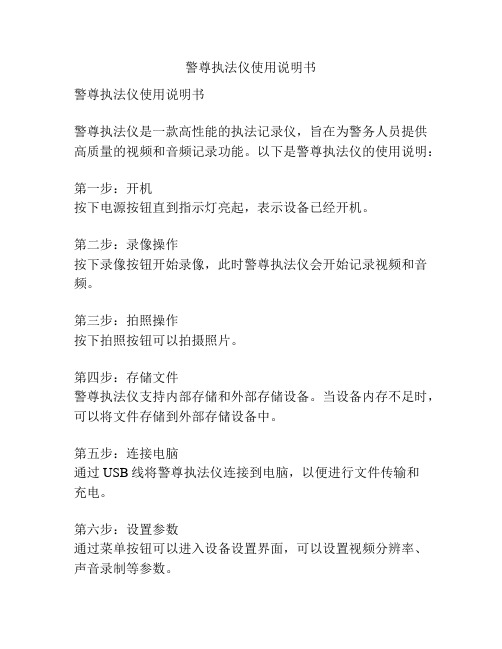
警尊执法仪使用说明书
警尊执法仪使用说明书
警尊执法仪是一款高性能的执法记录仪,旨在为警务人员提供高质量的视频和音频记录功能。
以下是警尊执法仪的使用说明:
第一步:开机
按下电源按钮直到指示灯亮起,表示设备已经开机。
第二步:录像操作
按下录像按钮开始录像,此时警尊执法仪会开始记录视频和音频。
第三步:拍照操作
按下拍照按钮可以拍摄照片。
第四步:存储文件
警尊执法仪支持内部存储和外部存储设备。
当设备内存不足时,可以将文件存储到外部存储设备中。
第五步:连接电脑
通过USB线将警尊执法仪连接到电脑,以便进行文件传输和
充电。
第六步:设置参数
通过菜单按钮可以进入设备设置界面,可以设置视频分辨率、声音录制等参数。
第七步:查看录像和照片
在设备中,可以通过操作按钮或菜单按钮查看录像和照片。
第八步:关机
按住电源按钮数秒,直到指示灯熄灭,表示设备已经关机。
注意事项:
1. 在录像和拍照过程中,请保持设备稳定,避免图像模糊和不清晰。
2. 在存储文件时,请注意文件的命名和分类,以方便后续的查找和整理。
3. 在连接电脑时,请确保电脑上已经安装了相关的驱动程序和软件,以便进行文件传输和管理。
4. 在使用警尊执法仪时,请遵守相关法律法规,确保录像和照片的使用符合规定。
以上是警尊执法仪的使用说明书,希望对您有所帮助。
如有其他问题,请随时咨询。
执法记录仪的使用方法

执法记录仪的使用方法
一、执法记录仪怎么使用开机和关机:按一下电源键,指示灯和屏幕亮起表示开机,在开机后的任何情况下,长按电源键约3秒后屏幕关闭表示关机;短按OK键可以进入菜单键进行设置,短按OK键确认,长按OK键退出。
二、执法记录仪怎么使用录像录音拍照:在开机后会进入待机模式,可以按拍照键、录音键、录像键选择自己想要的模式。
只要按一下录像键,机器会自动进入同步录音录像,再按一下即可停止录像,也会有提示音。
按下录音键立即录音。
按一下拍照键,听到“咔嚓”一声,表示拍照,可以拍出与摄像状态同等分辨率的照片。
任何状态的改变都会有声音提示,同时指示灯与显示屏也会有提示。
三。
如何使用夜视功能:按两次菜单键选择自动或手动夜视功能。
当夜视功能打开时,机器屏幕将进入红外夜视模式。
四。
如何使用循环录像:不同内存的执法记录仪可以存储不同的视频时长。
视频存储满了,会自动删除旧文件,连续循环录制,不掉帧不丢帧。
五、移动侦测怎么使用:按菜单键可选择移动侦测“开”、“关”两种选项,机器放置不动时,开启移动侦测镜头前方无物体移动时,机器为待录像状态,有移动物体时,自动开始录像,静止是自动停止录像并保存。
默认为“关闭”。
不及物动词复位键的使用方法:当机器因非法操作或其他未知原因无法正常工作时。
按复位键(圆孔)可以复位机器,复位后可以正常开机。
本文章出自瑞尼执法记录仪。
警用执法记录仪 DSJ-YX-03中文说明书

ZP03H说明书(按公安部标准型号为:DSJ-YX-03)ZP03H1080P高清执法记录仪(安霸A5平台)产品特点:机体采用高强度工程朔料设计·防水、防尘、防震防摔设计,保证在恶劣环境下安全使用。
红外彩色夜视镜头,自动滤光片设计(IR CUT)保证在暗光环境中拍摄到清晰的图像,光线良好时色彩鲜艳真实。
GPS功能:所录视频或所拍照片均带GPS地理位置信息,通过谷歌电子地图进行精确定位拍照功能:1200万像素高清数码照相录像功能:实时拍摄HVGA画质有声录像,1920*10802.0寸高清数字显示屏960*240,可以实现本机回放4:3TFT LCD显示屏大容量存储空间设计,最高支持32GB TF卡。
可作移动硬盘使用120度高清广角镜头,图像无畸变送话器功能:通过专用连接线与对讲机相连,充当“肩咪”使用,通话质量好,可在嘈杂环境中使用,送话器功能与成像系统独立运作,互不影响保密安全性:数据加密处理,无授权情况下,无法在本机和电脑上删除数据(回放密码设定和导出数据密码设定)强大的文件管理系统,双重加密功能,拍摄者与管理者分离,保证了拍摄资料的真实性和安全性,只有管理员才能使用专门的《执法数据管理软件》通过授权密码管理内存资料,进行系统设置,使用者只可浏览,无法更改资料或删除资料.软件可设置警用编号,便于区分使用基本操作:开机和关机点按电源键1秒开机,长按电源键3秒关机。
一.基本设置1.语言设置按“开关键”开机后,按“确认/菜单/回放键”进入菜单→按“录像键”→“向下键”,选择Language (语言)→选择English(英语)/Traditional Chinese(繁体中文)/简体中文→“确认/菜单/回放组合键”,设置好了,按“拍照键”退出2.压缩格式H.264压缩格式FULL D1(全实时)NTSC制:30FPS;PAL制:25FPS3.时间显示可以选择“关闭”/“只显示日期”/“显示日期和时间”4.Motion Detect(移动侦测)关/设定5.系统重设取消/执行选择“执行”后所有的设置将恢复为原始设置。
警用执法记录仪dsj-e6说明书

警用执法记录仪dsj-e6说明书
1. 开机和关机在关机状态下,长按电源键(7)3秒,“嘀”一声响,即开机LCD显示并进入待机状态,同时绿色灯常亮;在开机状态下,长按电源键(7)3秒,“嘀嘀”两声响,即关闭主机,并保存相关信息资料,同时绿色灯熄灭。
2. 拍照在开机预览状态下,按左向键(20)或右向键(22),调整镜头焦距,通LCD取景器选定要拍摄的画面,再按一下拍照键(12),“咔”一声响,即完成一次拍照操作,并保存拍摄的照片。
3.摄像在开机预览状态下,按左向键(20)或右向键(22),调整镜头焦距,再按一下摄像键(13),“嘀”一声响,即开始摄像,且红色灯闪烁,LCD显示正在摄录的镜头画面,同时屏幕上方显示摄像时间;在摄像状态中,按一下摄像键(13),“嘀嘀”两声响,即完成摄像,并退出摄像状态,同时保存所拍摄的画面信息,红色灯熄灭。
4. 开机即录在关机状态时,长按摄像键(13)3秒,则开机即开始摄像。
5. 预录功能在开机预览状态下,长按摄像键(13)3秒会进入预录模式,此时LCD的左上角会出现预览状态符号“”,再按一下摄像键(13),“滴”一声,开始录像;需要结束录像时,再按一下摄像键(13),会继续录像5秒钟,然后停止录像并保存视频文件。
在预录模式中,按一下关屏键(23),则会退出预录模式。
6.录音。
执法仪记录仪使用说明

执法仪记录仪使用说明一、简介执法仪记录仪是一种用于执法人员进行现场执法记录的设备。
它可以通过视频、音频等多种方式记录执法过程,为后续的调查和证据收集提供支持。
本使用说明将详细介绍执法仪记录仪的使用方法和注意事项。
二、功能与特点1.视频录制:执法仪记录仪可以录制高清视频,并且支持多种分辨率选择,以适应不同场景的需求。
2.音频录制:除了视频,执法仪记录仪还可以录制现场的音频,以便全面还原执法过程。
3.拍照功能:执法仪记录仪还具备拍照功能,可以拍摄照片作为补充证据。
4.实时预览:使用者可以通过连接手机或电脑实时观看执法过程,并进行远程控制。
5.数据存储:执法仪记录仪支持内置存储和外接存储卡两种方式,确保数据安全可靠。
三、使用方法1.开机与关机:–开机:长按电源键2秒以上,直到屏幕亮起,表示开机成功。
–关机:在待机状态下,长按电源键2秒以上,选择关机选项,确认后即可关机。
2.视频录制:–进入录制模式:在待机状态下,按下录制键,执法仪记录仪进入录制模式。
–开始录制:按下录制键即可开始录制视频。
–停止录制:再次按下录制键或者长按电源键停止录制。
3.音频录制:–进入音频模式:在待机状态下,长按音频键即可进入音频模式。
–开始录音:按下音频键即可开始录音。
–停止录音:再次按下音频键或者长按电源键停止录音。
4.拍照功能:–进入拍照模式:在待机状态下,点击拍照按钮即可进入拍照模式。
–拍照:点击拍照按钮进行拍照。
5.实时预览与远程控制:–实时预览:连接手机或电脑的执法仪记录仪客户端,可以实时观看执法过程。
–远程控制:通过客户端可以对执法仪记录仪进行远程控制,如开始/停止录像、调整分辨率等。
6.数据存储与传输:–存储方式:执法仪记录仪支持内置存储和外接存储卡两种方式。
使用者可以根据需要选择合适的存储方式。
–数据传输:通过USB数据线将执法仪记录仪连接到电脑,可以方便地传输数据。
四、注意事项1.使用前请确保设备已经充电,并且存储空间足够。
单警执法音视频记录仪操作说明书

单警执法音视频记录仪操作说明书前言非常感谢您购买我司单警执法音视频记录仪产品,本产品是针对现今取证难专门研发的一款产品;同时也满足其他场合使用的需求,可运用于会议记录、监控取证、外景拍摄、物业取证摄像等,能让您一机多用,让您的生活无忧,更加丰富多彩。
我司研发的单警执法音视频记录仪蕴含了夜视和视音频处理技术,功能全面,性能可靠。
执法者在执行执法任务时使用该设备,可以适时记录,收集证据,规范执法,真实记录执法过程,保证执法更加准确,公正。
本手册将详细说明如何安装、操作、产品参数和注意事项等。
使用前请详细阅读并请妥善保管,我们希望本产品能满足您的需求并长期服务于您!一、您的记录仪包装明细>单警执法音视频记录仪:1台>充电器:1个>背夹:1个>USB数据线:1条>保修卡:一张>合格证:一张>产品操作说明书:一本二、外观及按键定义说明1.电源开关机键2.对讲按键/重要文件加星键3.摄像键/一键摄像键4.拍照键5.录音键/一键录音键6.红外键/向上选择键/快进/放大7.激光键/向下选择键/快退/缩小8.返回键/灯光爆闪键9.回放键/确认键10.照明键/关屏键11.菜单键12.复位键13.外置摄像头接口/视频输出接口14.HDMI视频接口15.充电口/数据连接口16.对讲连接口17.红色灯亮代表在录像/黄色灯亮代表在录音18.红色灯亮代表在充电/绿色灯亮代表已开机三、按键快捷操作说明按【开关机】键开机,进入待机画面后;按【摄像】键进行录像或一键录像功能按【拍照】键拍摄照片按【录音】键开始录音或一键录音功能按【IR/上】键在夜间录像时可开启红外夜视灯,箭头符号为向上选择键,快进和放大键。
按【L/下】键开启激光灯定位,箭头符号为向下选择键,快退和缩小键。
按【OK/回放】键在停止录像情况下短按是回放,可快速预览最后一个视频或者图片,在进入菜单情况下是确认功能。
按【返回】键在进入菜单情况下轻按表示返回上一界面。
警圣执法记录仪操作指南说明书

快速操作指南目录⋯⋯⋯⋯⋯⋯⋯⋯⋯⋯⋯⋯⋯⋯.1 操作指南(前视图)⋯⋯⋯⋯⋯⋯⋯.2 操作指南(后视图)⋯⋯⋯⋯⋯⋯⋯.3J4 主要特点⋯⋯⋯⋯⋯⋯⋯⋯⋯⋯⋯.4 基本操作⋯⋯⋯⋯⋯⋯⋯⋯⋯⋯⋯⋯..5 电池使用⋯⋯⋯⋯⋯⋯⋯⋯⋯⋯⋯⋯..7 常见问题⋯⋯⋯⋯⋯⋯⋯⋯⋯⋯⋯⋯..8三包凭证三包凭证⋯⋯⋯⋯⋯⋯⋯⋯⋯⋯⋯⋯.9 用户须知⋯⋯⋯⋯⋯⋯⋯⋯⋯⋯⋯⋯.9 三包凭证(信息表)⋯⋯⋯⋯⋯⋯⋯10 服务指南⋯⋯⋯⋯⋯⋯⋯⋯⋯⋯⋯⋯11 包装配件包装配件⋯⋯⋯⋯⋯⋯⋯⋯⋯⋯⋯⋯13 性能参数⋯⋯⋯⋯⋯⋯⋯⋯⋯⋯⋯⋯14DSJ-J4 前视图DSJ-J4 后视图主要特点二、主要特点超强夜视功能,全黑条件下10 米内可看清人体面目表情。
并可看清距样机20m 处的人物轮廓。
双滤光片切换器,白天不偏色,夜晚更清晰。
非授权无法查阅和删除记录文件数据。
一键式遥控操作(选配)。
字符叠加功能,所有视频和照片都附加时间、产品编号、使用者编号等信息,无法剪辑,更具法定证据效力。
超长文件名,所有录像文件的文件名都包含产品编号,时间使用者编号等信息,方便数据存档、检索。
可外接高清摄像头(AVIN 功能)。
全高清1080P 录像。
具有摄像、拍照、录音三大功能。
可现场回放录音、录像及照片。
录像资料自动分割保存,防止误操作造成资料丢失。
外接GPS ,接收卫星信号提供全球定位信息。
外接3G 传输,实现远程监控。
外接对讲机,实现咪肩功能。
振动、LED 灯、声音三种操作提示。
三、基本操作1. 开关机:短按执法仪电源开关按键,机器开启进入待机状态,在任何状态下长按开关机按键3 秒,机器关机。
2. 录像:开机后,机器直接进入摄像预览状态,直接按录像按键进行录像,机器短振两下,红色指示灯长亮;在录像状态下,再次按录像按键,机器短振两下伴有蜂鸣提示,红色指示灯灭,机器停止并保存录像。
在关机状态下,长按录像按键 3 秒,机器自动开启并启动录像功能,此时如需结束并保存录像,方法同上。
执法记录仪操作指南完整版
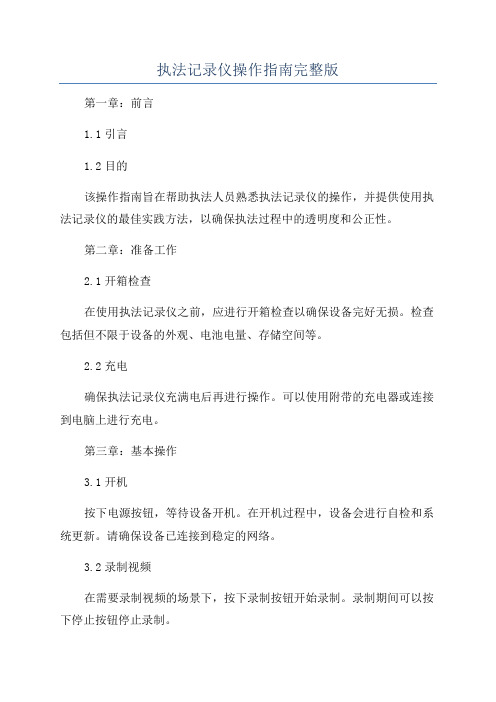
执法记录仪操作指南完整版第一章:前言1.1引言1.2目的该操作指南旨在帮助执法人员熟悉执法记录仪的操作,并提供使用执法记录仪的最佳实践方法,以确保执法过程中的透明度和公正性。
第二章:准备工作2.1开箱检查在使用执法记录仪之前,应进行开箱检查以确保设备完好无损。
检查包括但不限于设备的外观、电池电量、存储空间等。
2.2充电确保执法记录仪充满电后再进行操作。
可以使用附带的充电器或连接到电脑上进行充电。
第三章:基本操作3.1开机按下电源按钮,等待设备开机。
在开机过程中,设备会进行自检和系统更新。
请确保设备已连接到稳定的网络。
3.2录制视频在需要录制视频的场景下,按下录制按钮开始录制。
录制期间可以按下停止按钮停止录制。
3.3拍摄照片按下拍照按钮即可拍摄照片。
3.4声音录制设备默认情况下会同时录制视频和声音。
如果需要停止声音录制,可以在设置菜单中进行相应设置。
3.5存储和管理数据设备会将录制的视频和照片保存在内部存储器或可移动存储卡中。
可以在设置菜单中设置存储位置和存储容量。
第四章:常见问题解答4.1如何处理设备故障?如果设备出现故障,首先尝试重新启动设备。
如果问题仍然存在,应及时向技术支持寻求帮助。
4.2如何保护数据安全?数据安全是执法记录仪使用的关键。
请定期备份数据并妥善保管存储设备,确保数据不被丢失或泄露。
4.3如何处理录像中的个人隐私问题?在录制过程中,尽量避免录制到他人的隐私信息。
如果有必要录制到他人的隐私信息,请在合法范围内使用和保护这些信息。
第五章:最佳实践方法5.1提前通知在录制视频之前,应提前告知被录制对象,以确保合法合规。
5.2遵守操作规程执法人员在使用执法记录仪时要确保遵守相关的操作规程,不得滥用或任意操作执法记录仪。
5.3定期检查设备定期检查设备的外观和功能,确保设备正常运行。
5.4定期备份数据定期将数据备份到安全的存储设备,以防止数据丢失。
5.5故障排除在设备故障时,尽快进行故障排除,并及时寻求技术支持。
执法记录仪操作指南
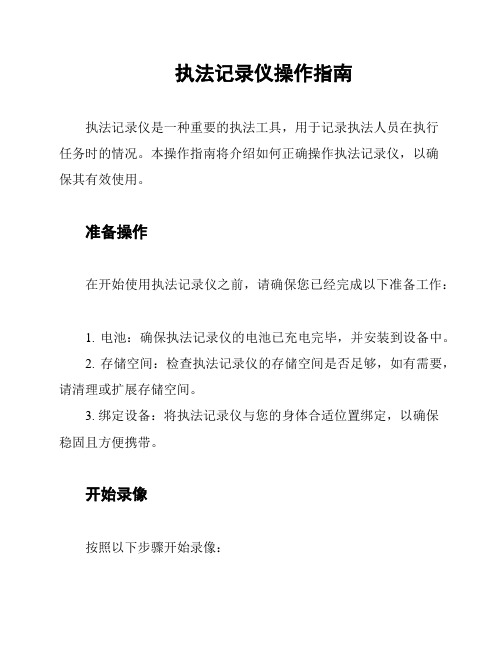
执法记录仪操作指南执法记录仪是一种重要的执法工具,用于记录执法人员在执行任务时的情况。
本操作指南将介绍如何正确操作执法记录仪,以确保其有效使用。
准备操作在开始使用执法记录仪之前,请确保您已经完成以下准备工作:1. 电池:确保执法记录仪的电池已充电完毕,并安装到设备中。
2. 存储空间:检查执法记录仪的存储空间是否足够,如有需要,请清理或扩展存储空间。
3. 绑定设备:将执法记录仪与您的身体合适位置绑定,以确保稳固且方便携带。
开始录像按照以下步骤开始录像:1. 打开开关:打开执法记录仪的电源开关。
2. 启动录像:按下开始录像按钮,录像指示灯将变成红色,表示正在录像。
3. 检查状态:确认执法记录仪正常录像,并检查录像指示灯以确保它正常闪烁。
结束录像结束录像时,请按照以下步骤操作:1. 停止录制:按下停止录像按钮,录像指示灯将熄灭,表示录像已停止。
2. 存储录像:将录像保存到指定的存储设备中,确保存储设备有足够的空间。
3. 检查录像:确认录像已正确保存,并检查录像文件的完整性。
查看录像要查看录像记录,请按照以下步骤操作:1. 连接设备:使用数据线将执法记录仪与计算机或其他兼容设备连接。
2. 选择文件:打开设备中的存储文件夹,并选择要查看的录像文件。
3. 播放录像:使用合适的播放器打开录像文件,以进行观看和回放。
存储和保护录像为了确保录像记录的安全和完整性,请遵循以下建议:1. 及时备份:定期将录像记录备份到安全的存储介质中,以防数据丢失或损坏。
2. 密码保护:设置密码来保护您的执法记录仪和录像文件,防止未经授权访问。
3. 录像存储:建议将录像保存在专用的存储设备中,并妥善保管,避免丢失或损坏。
定期维护定期维护执法记录仪可以保证其性能和功能的正常运行:1. 清洁清理:定期清洁执法记录仪的表面和镜头,以确保录像质量和影像清晰度。
2. 固件升级:定期检查是否有可用的系统软件升级,并按照相关指南进行更新。
总结本操作指南详细介绍了如何正确操作执法记录仪。
警圣执法记录仪操作指南说明书
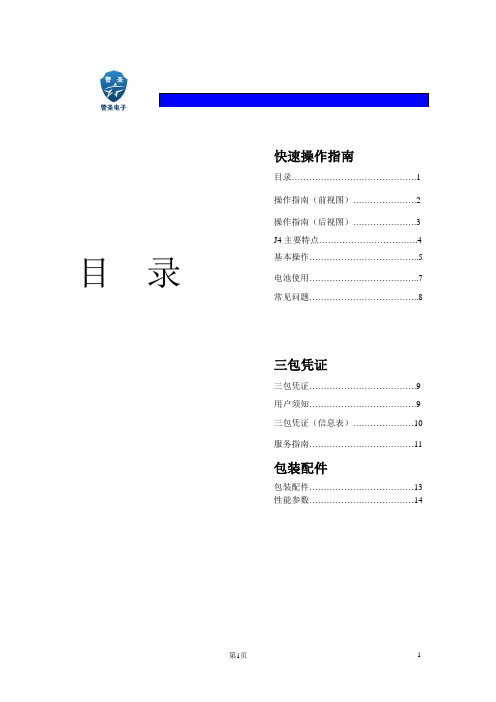
目录快速操作指南目录 (1)操作指南(前视图) (2)操作指南(后视图) (3)J4主要特点 (4)基本操作 (5)电池使用 (7)常见问题 (8)三包凭证三包凭证 (9)用户须知 (9)三包凭证(信息表) (10)服务指南 (11)包装配件包装配件 (13)性能参数 (14)DSJ-J4前视图DSJ-J4后视图主要特点二、主要特点✧超强夜视功能,全黑条件下10米内可看清人体面目表情。
并可看清距样机20m处的人物轮廓。
✧双滤光片切换器,白天不偏色,夜晚更清晰。
✧非授权无法查阅和删除记录文件数据。
✧一键式遥控操作(选配)。
✧字符叠加功能,所有视频和照片都附加时间、产品编号、使用者编号等信息,无法剪辑,更具法定证据效力。
✧超长文件名,所有录像文件的文件名都包含产品编号,时间使用者编号等信息,方便数据存档、检索。
✧可外接高清摄像头(AVIN功能)。
✧全高清1080P录像。
✧具有摄像、拍照、录音三大功能。
✧可现场回放录音、录像及照片。
✧录像资料自动分割保存,防止误操作造成资料丢失。
✧外接GPS,接收卫星信号提供全球定位信息。
✧外接3G传输,实现远程监控。
✧外接对讲机,实现咪肩功能。
✧振动、LED灯、声音三种操作提示。
三、基本操作⏹ 1. 开关机:短按执法仪电源开关按键,机器开启进入待机状态,在任何状态下长按开关机按键3秒,机器关机。
⏹ 2. 录像:开机后,机器直接进入摄像预览状态,直接按录像按键进行录像,机器短振两下,红色指示灯长亮;在录像状态下,再次按录像按键,机器短振两下伴有蜂鸣提示,红色指示灯灭,机器停止并保存录像。
在关机状态下,长按录像按键3秒,机器自动开启并启动录像功能,此时如需结束并保存录像,方法同上。
在夜晚无光条件下拍摄时,需按下红外按键,此时红外灯开启进入到夜晚拍摄模式,夜晚拍摄图片为黑白。
⏹ 3. 拍照:开机后机器直接进入摄像预览状态,直接按拍照按键进行拍照,拍照时红色指示灯亮,并发出“咔嚓”一声,在夜晚无光条件下拍摄需要开启机器红外灯或补光灯进行拍摄;在录像状态下,按下拍照按键可以抓拍当时摄录照片。
执法记录仪操作指南完整版
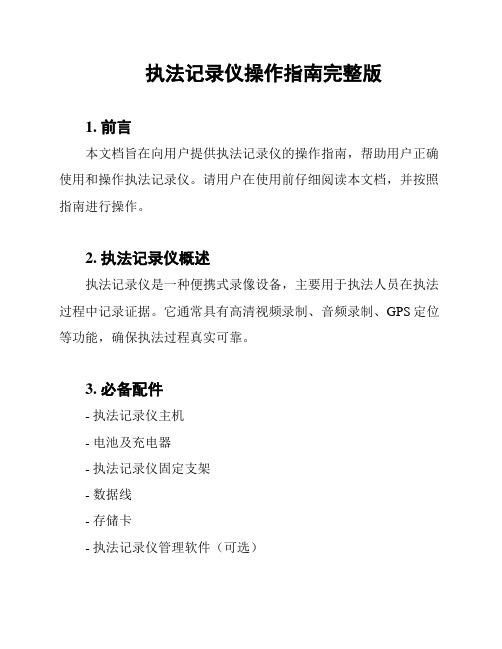
执法记录仪操作指南完整版1. 前言本文档旨在向用户提供执法记录仪的操作指南,帮助用户正确使用和操作执法记录仪。
请用户在使用前仔细阅读本文档,并按照指南进行操作。
2. 执法记录仪概述执法记录仪是一种便携式录像设备,主要用于执法人员在执法过程中记录证据。
它通常具有高清视频录制、音频录制、GPS定位等功能,确保执法过程真实可靠。
3. 必备配件- 执法记录仪主机- 电池及充电器- 执法记录仪固定支架- 数据线- 存储卡- 执法记录仪管理软件(可选)4. 执法记录仪操作步骤4.1 开机与关机- 开机:长按电源键3秒以上,屏幕亮起并显示开机画面。
- 关机:长按电源键,选择关机选项。
4.2 录制视频1. 确保电池电量充足,存储卡已插入执法记录仪。
2. 开机后,按一次录制键即可开始录制视频。
录制期间屏幕上会显示录制时间、剩余电量等信息。
3. 录制完毕后,再次按一次录制键结束录制。
4.3 拍摄照片1. 执法记录仪开机后,按下照相键即可完成一次拍照操作。
4.4 音频录制1. 执法记录仪开机后,长按录制键2秒以上即可开始音频录制。
2. 结束录制时,再次长按录制键。
4.5 文件存储与传输- 存储:执法记录仪使用存储卡将录制的视频、照片和音频文件保存起来。
定期将这些文件导出到电脑或其他存储设备中。
- 传输:使用数据线连接执法记录仪和电脑,即可将文件传输到电脑中进行处理。
4.6 系统设置- 执法记录仪提供各种设置选项,如时间设置、画面质量设置、录制声音设置等。
用户可以根据需要进行相应设置。
5. 使用技巧- 为了确保视频和照片质量,建议在光线较好的环境下进行录制和拍摄。
- 在录制过程中,注意保证执法记录仪的镜头朝向被记录对象。
- 检查存储卡容量,及时清空和导出数据。
6. 常见问题与解决方法- 问题1:无法开机。
解决方法:检查电池是否充电,是否插好。
- 问题2:录制的视频质量较差。
解决方法:清洁镜头,调整画面质量设置。
- 问题3:无法连接电脑。
执法记录仪使用说明
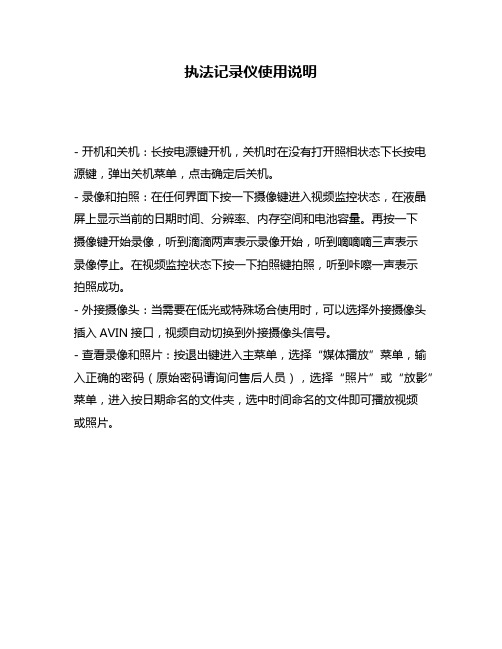
执法记录仪使用说明
- 开机和关机:长按电源键开机,关机时在没有打开照相状态下长按电源键,弹出关机菜单,点击确定后关机。
- 录像和拍照:在任何界面下按一下摄像键进入视频监控状态,在液晶屏上显示当前的日期时间、分辨率、内存空间和电池容量。
再按一下
摄像键开始录像,听到滴滴两声表示录像开始,听到嘀嘀嘀三声表示
录像停止。
在视频监控状态下按一下拍照键拍照,听到咔嚓一声表示
拍照成功。
- 外接摄像头:当需要在低光或特殊场合使用时,可以选择外接摄像头插入AVIN接口,视频自动切换到外接摄像头信号。
- 查看录像和照片:按退出键进入主菜单,选择“媒体播放”菜单,输入正确的密码(原始密码请询问售后人员),选择“照片”或“放影”菜单,进入按日期命名的文件夹,选中时间命名的文件即可播放视频
或照片。
执法记录仪操作手册说明书
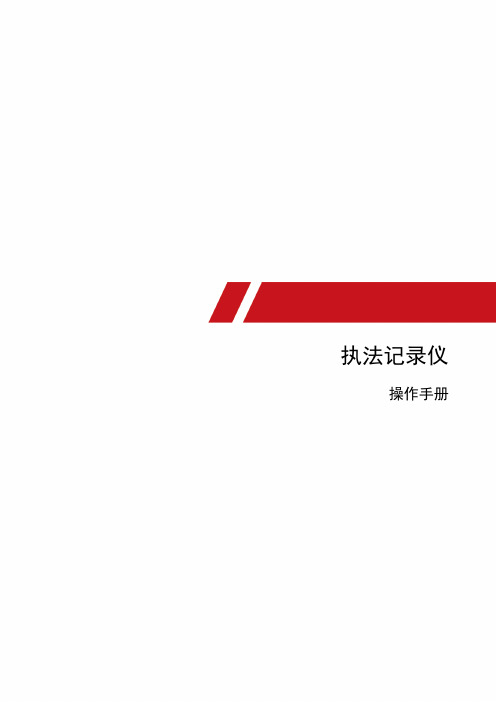
执法记录仪操作手册法律声明关于本产品本手册描述的产品仅供中国大陆地区销售和使用。
本产品只能在购买地所在国家或地区享受售后服务及维保方案。
关于本手册本手册仅作为相关产品的指导说明,可能与实际产品存在差异,请以实物为准。
因产品版本升级或其他需要,本公司可能对本手册进行更新,如您需要最新版手册,请联系我们。
我们建议您在专业人员的指导下使用本手册。
商标声明本手册涉及的其他商标由其所有人各自拥有。
责任声明●在法律允许的最大范围内,本手册以及所描述的产品(包含其硬件、软件、固件等)均“按照现状”提供,可能存在瑕疵或错误。
本公司不提供任何形式的明示或默示保证,包括但不限于适销性、质量满意度、适合特定目的等保证;亦不对使用本手册或使用本公司产品导致的任何特殊、附带、偶然或间接的损害进行赔偿,包括但不限于商业利润损失、系统故障、数据或文档丢失产生的损失。
●您知悉互联网的开放性特点,您将产品接入互联网可能存在网络攻击、黑客攻击、病毒感染等风险,本公司不对因此造成的产品工作异常、信息泄露等问题承担责任,但本公司将及时为您提供产品相关技术支持。
●使用本产品时,请您严格遵循适用的法律法规,避免侵犯第三方权利,包括但不限于公开权、知识产权、数据权利或其他隐私权。
您亦不得将本产品用于大规模杀伤性武器、生化武器、核爆炸或任何不安全的核能利用或侵犯人权的用途。
●如本手册内容与适用的法律相冲突,则以法律规定为准。
前言本节内容的目的是确保用户通过本手册能够正确使用产品,以避免操作中的危险或财产损失。
在使用此产品之前,请认真阅读产品手册并妥善保存以备日后参考。
概述本手册描述记录仪的功能配置。
符号约定对于文档中出现的符号,说明如下所示。
符号说明说明说明类文字,表示对正文的补充和解释。
注意注意类文字,表示提醒用户一些重要的操作或者防范潜在的伤害和财产损失危险。
如果不加避免,有可能造成伤害事故、设备损坏或业务中断。
危险危险类文字,表示有高度潜在风险,如果不加避免,有可能造成人员伤亡的重大危险。
警圣执法记录仪驱动和后台安装说明

光盘安装说明
单警执法视音频执法执法记录仪与电脑的连接需要通过专业的管理软件来实现,支持操作系统包括Windows2000、WindowsXP、Vista及Windows7。
如果您的执法仪是第一次连接您的电脑读取数据时,您需要按以下步骤进行操作。
第一步:
首先将随机所配光盘中的软件包复制到电脑中,将执法执法执法记录仪开机连接电脑,打开
文件
如果你的电脑是WindowsXP系统,请先点击安装
第二步:双击解压后的文件,进入安装界面,如下图所示:
点击完成后台安装。
第三步:继续,进入升级驱动安装,如下图:
点击下一步,下一步,
完成驱动安装。
第四步:登录,双击此快捷方式电脑会显示下面界面:
输入正确的六位密码后(初始密码“888888”),点击“连接设备、登录”,进入下面所示界面:
此时,可进行下列操作:
1)点击“校时”同步电脑时间至执法执法执法记录仪中;
2)点击“设置”把设定好的参数设置至执法仪中;
3)修改后台管理软件登录密码;
4)编号设置,点击此键可设置特殊编号,如警员编号等;
第五步:点击“进入U盘”,此时操作系统才能识别执法执法执法记录仪为可移动磁盘,此时用户方可对执法执法执法记录仪的内容进行浏览、复制或删除。
警圣执法记录仪驱动和后台安装说明

警圣执法记录仪驱动和后台安装说明
光盘安装说明
单警执法视音频执法执法记录仪与电脑的连接需要通过专业的管理软件来实现,支持操作系统包括Windows2000、WindowsXP、Vista及Windows7。
如果您的执法仪是第一次连接您的电脑读取数据时,您需要按以下步骤进行操作。
第一步:
首先将随机所配光盘中的软件包复制到电脑中,将执法执法执法记录仪开机连接电脑,打开
文件
如果你的电脑是WindowsXP系统,请先点击安装
第二步:双击解压后的文件,进入安装界面,如下图所示:
点击完成后台安装。
第三步:继续,进入升级驱动安装,如下图:
点击下一步,下一步,
完成驱动安装。
第四步:登录,双击此快捷方式电脑会显示下面界面:
输入正确的六位密码后(初始密码“888888”),点击“连接设备、登录”,进入下面所示界面:
此时,可进行下列操作:
1)点击“校时”同步电脑时间至执法执法执法记录仪中;
2)点击“设置”把设定好的参数设置至执法仪中;
3)修改后台管理软件登录密码;
4)编号设置,点击此键可设置特殊编号,如警员编号等;
第五步:点击“进入U盘”,此时操作系统才能识别执法执法执法记录仪为可移动磁盘,此时用户方可对执法执法执法记录仪的内容进行浏览、复制或删除。
- 1、下载文档前请自行甄别文档内容的完整性,平台不提供额外的编辑、内容补充、找答案等附加服务。
- 2、"仅部分预览"的文档,不可在线预览部分如存在完整性等问题,可反馈申请退款(可完整预览的文档不适用该条件!)。
- 3、如文档侵犯您的权益,请联系客服反馈,我们会尽快为您处理(人工客服工作时间:9:00-18:30)。
快速操作指南目录⋯⋯⋯⋯⋯⋯⋯⋯⋯⋯⋯⋯⋯⋯.1 操作指南(前视图)⋯⋯⋯⋯⋯⋯⋯.2 操作指南(后视图)⋯⋯⋯⋯⋯⋯⋯.3J4 主要特点⋯⋯⋯⋯⋯⋯⋯⋯⋯⋯⋯.4 基本操作⋯⋯⋯⋯⋯⋯⋯⋯⋯⋯⋯⋯..5 电池使用⋯⋯⋯⋯⋯⋯⋯⋯⋯⋯⋯⋯..7 常见问题⋯⋯⋯⋯⋯⋯⋯⋯⋯⋯⋯⋯..8三包凭证三包凭证⋯⋯⋯⋯⋯⋯⋯⋯⋯⋯⋯⋯.9 用户须知⋯⋯⋯⋯⋯⋯⋯⋯⋯⋯⋯⋯.9 三包凭证(信息表)⋯⋯⋯⋯⋯⋯⋯10 服务指南⋯⋯⋯⋯⋯⋯⋯⋯⋯⋯⋯⋯11 包装配件包装配件⋯⋯⋯⋯⋯⋯⋯⋯⋯⋯⋯⋯13 性能参数⋯⋯⋯⋯⋯⋯⋯⋯⋯⋯⋯⋯14DSJ-J4 前视图DSJ-J4 后视图主要特点二、主要特点超强夜视功能,全黑条件下10 米内可看清人体面目表情。
并可看清距样机20m 处的人物轮廓。
双滤光片切换器,白天不偏色,夜晚更清晰。
非授权无法查阅和删除记录文件数据。
一键式遥控操作(选配)。
字符叠加功能,所有视频和照片都附加时间、产品编号、使用者编号等信息,无法剪辑,更具法定证据效力。
超长文件名,所有录像文件的文件名都包含产品编号,时间使用者编号等信息,方便数据存档、检索。
可外接高清摄像头(AVIN 功能)。
全高清1080P 录像。
具有摄像、拍照、录音三大功能。
可现场回放录音、录像及照片。
录像资料自动分割保存,防止误操作造成资料丢失。
外接GPS ,接收卫星信号提供全球定位信息。
外接3G 传输,实现远程监控。
外接对讲机,实现咪肩功能。
振动、LED 灯、声音三种操作提示。
三、基本操作1. 开关机:短按执法仪电源开关按键,机器开启进入待机状态,在任何状态下长按开关机按键3 秒,机器关机。
2. 录像:开机后,机器直接进入摄像预览状态,直接按录像按键进行录像,机器短振两下,红色指示灯长亮;在录像状态下,再次按录像按键,机器短振两下伴有蜂鸣提示,红色指示灯灭,机器停止并保存录像。
在关机状态下,长按录像按键 3 秒,机器自动开启并启动录像功能,此时如需结束并保存录像,方法同上。
在夜晚无光条件下拍摄时,需按下红外按键,此时红外灯开启进入到夜晚拍摄模式,夜晚拍摄图片为黑白。
3. 拍照:开机后机器直接进入摄像预览状态,直接按拍照按键进行拍照,拍照时红色指示灯亮,并发出“咔嚓”一声,在夜晚无光条件下拍摄需要开启机器红外灯或补光灯进行拍摄;在录像状态下,按下拍照按键可以抓拍当时摄录照片。
4. 录音:开机后机器直接进入到摄像预览状态,直接按录音按键开始录音,此时机器伴有蜂鸣、震动、黄色指示灯长亮提示,在机器屏幕上提示有录音状态图片,在录音状态下重新按下录音按键,结束并保存录音文件。
5. 本机回放:本执法仪上设计了一键回放按键和快捷回放按键,在待机状态下按下一键回放按钮,机器自动回放最后一段拍摄内容;如需选择性进行回放,需要按OK 按键进入回放菜单进行操作。
6. 照片回放:在录像浏览状态下,按OK 按键进入回放菜单按键,选择进入照片回放模式,按向上、向下按键选择要查看的照片,按确定按键选择要查看的照片。
当选择了幻灯片模式播放照片时,照片会以幻灯片模式进行循环播放。
7. 录像回放在录像预览状态下,按回放按键进入回放菜单,选择录像回放选项,进入录像回放菜单后,按向上、向下选择键选择要播放的视频,按确定按键播放当前选择的视频文件。
8. 录音回放在录像预览状态下,按回放按键进入回放菜单,选择进入录音回放菜单,按向上、向下键,选择需要播放的音频文件,按确认按键回放当前选择的录音文件。
9. 遥控对码(选配件):长按主机照相键使主机蓝色指示灯进入长亮状态,按主机对讲机键《PTT 》进入快闪状态;接着同时按下遥控器上的录像键和录音键,当遥控器蓝色指示灯进入慢闪状态时,即对码成功。
按遥控器开屏键《右下>3 秒进入屏显模式,按右上切换进入遥控操作模式,即完毕。
使用完毕后,按遥控关机后,长按(大于5S )主机照相键使蓝色指示灯熄灭,即完成。
10. 补光灯在取景模式下长按菜单键,两颗补光灯会开启,再次长按菜单键关闭补光灯。
11. 上/下功能键当进入参数设置时,录音键为上选择键,红外切换键为下选择键。
电池使用四、电池充电当记录仪电池不足时,需要对内置锂电池充电,具体方法如下:使用附带的电源适配器插入USB 接口,此时将对本机内置锂电池进行充电,充电时充电指示灯为白色。
充电过程大约需要8 小时左勿将产品放置于潮湿和高温附近;请使用本机配备的电源适配器对本机电池充电,如使用其它适配器充电导致的一切后果自负,本公司不承担任何责任。
常见问题五、常见问题解决1. 不能开机检查电池是否电量不足,及时充电。
2. 开机状态下按键无响应用聂子或尖的东西捅下复位孔,重新开机.3. 显示日期时间不正确请将记录仪接入电脑后用专用后台管理软件进行时间同步设置。
4. 拍摄的录像照片颜色失真请检查是否打开了红外光源照明功能。
用户须知警圣执法仪产品是深圳市警圣电子科技有限公司荣誉产品,由深圳市警圣电子科技有限公司负责产品的售后维修服务。
为了更好的维护用户利益,避免出现一些不必要的问题,请用户详细阅读以下几点:1 、购机时,请要求销售单位详细填写《三包凭证》的有关内容,并加盖销售单位公章。
2 、对于人为损坏的故障(如:进水、受潮、摔坏、使用不当等)私自改装或其他非本公司授权服务机构维修过造成的损坏,以及超过期限的现场违法执法执法记录仪产品,本公司只提供有偿服务。
用户需支付一定的费用。
3 、碎屏机、进液机或摔坏机等严重人为损坏故障机,维修时请与维修单位签订《维修协议》,一决定是否同意收费维修。
4 、对于受潮、碎屏、进液、严重损坏、非法改装的执法仪产品,在授权维修机构处理后,不排除可能出现一些其他问题。
本公司不承诺能够完全修复,这是故障本身造成的不可恢复性所造成结果。
5 、若只是主机故障的,且符合换机条件,则只更换主机部分,其他配件、包装材料等不予更换。
现场执法记录仪产品三包凭证用户资料:联系电话:收件地址:执法执法执法记录仪产品资料执法仪主机型号:执法仪产品编号:电池编号:电源适配器编号:维修资料:(本栏由维修单位填写)警圣执法仪产品服务指南1 、以下若有与国家政策不符合或遗漏之处,以国家政策为准。
2 、凡在中国大陆境内合法购买的警圣执法记录仪产品,因质量原因出现性能故障,都可享受深圳市警圣电子科技有限公司的三包服务。
3、在三包期内,警圣执法记录仪产品主机、充电器出现性能故障的,可享受在购买之日起一年内的保修权利。
4 、在三包期内,警圣执法记录仪产品外接高清摄像头出现性能故障或背夹脱落的,可享受在购买之日起一年内的保修权利。
5 、在三包期内,厂家赠送礼品若出现性能故障的,同样享受国家三包规定的保修权利。
但是,由销售单位赠送礼品,按国家三包规定由销售单位承包三包责任。
6 、用户维修时,请携带警圣执法记录仪产品《三包凭证》和有效购机发票。
警圣执法记录仪产品的序列号贴纸不得撕毁,否则作废。
购机时间以有效的发票或《三包凭证》上所注时间为准。
7、在三包有效期内,用户必须出具购机发票和有效的《三包凭证》才能享受包退、包换和保修;若用户无法出具有效的《三包凭证》和购机发票,则依照出厂日期后的第15 日作为免费保修服务的起始日期。
8 、在购买之日起七天内,警圣执法记录仪产品主机因本身质量问题出现的性能故障,经鉴定属实的,用户凭购机发票和《三包凭证》,可到原销售机构要求退货或换货。
销售机构应将故障现象标注清楚,将证明购买日期的正式发票或复印件、有效的《三包凭证》连同警圣执法记录仪产品一起返回所在区域的警圣执法记录仪产品指定的服务点,指定服务点核实无误后,才予以更换同型号同规格的执法记录仪。
9 、自购买之日起,第八天至第十五天内,若执法记录仪产品主机因本身质量问题出现性能故障,用户持购机发票和有效《三包凭证》,到原销售机构,经鉴定属实的,可以要求销售机构换货或维修。
对于更换执法记录仪产品,销售机构需要收回《三包凭证》和购机发票复印件,重新开具新的《三包凭证》给用户。
10 、参考国家三包法的有关规定,七天内可选择退货、换货或维修,十五天内可选择换货或维修,一年内提供保修。
11 、保修说明:保修服务只限正常使用下有效。
一切人为损坏及以下条款不在免修范围内,但我公司提供有偿维修服务,并收取一定费用。
11 · 1 由于使用者或第三者的疏忽、过时、滥用误用或自然灾害等造成执法记录仪的损坏(如:食物液体沾渍、进液、外力作用、外围部件的刮痕、划伤和损坏等)。
11 · 2 用户自行拆机,或者非经深圳市警圣电子科技有限公司认可之维修或改装而造成的损坏。
11 · 3 使用非厂家认可的配件,未依说明书使用、维修、保养。
11 · 4 不正确或不正当的操作使用造成的执法记录仪产品故障或损坏。
11 ·5 执法记录仪产品外表的各种标签、各类零件(如按钮),自耗零件和因使用而造成产品外表的磨损。
11 · 6 超过三包有效期。
11 · 7 无有效《三包凭证》和购机发票的,且无法证明该执法记录仪产品在三包有效期内的。
11 · 8 三包凭证上的内容与商品实物标识不符或经涂改的。
12 、产品在三包期内因本身质量问题出现性能故障,同时又有人为损坏的情况,不再享受保修权利,但我公司提供有偿维修服务,同时需视损坏原因,确定是否向用户收取维修材料费和维修劳务费。
13 、执法记录仪产品不符合保修条件需收取费用的,须在维修记录或收费发票或收据上注明不符合维修条件原因,并请用户签名认可,否则出现用户投诉,将由承修单位负责。
14 、保外维修后的执法记录仪产品,对原故障将保修30 日。
15 、送修机器注意事项:15 · 1 在送修执法记录仪产品前,请先备份存储在执法记录仪产品的重要信息,以免丢失或泄露。
15 · 2 凭有效的取机凭证取机。
16 、警圣执法记录仪产品服务制度的最终解释权归警圣电子科技有限公司。
包装配件温馨提示:请您在购买本产品时,按标准配件清点附件,以免造成您的损失!标准配件:主机说明书光盘电源适配器USB 线选配配件:外接高清摄像头对讲线可视遥控采集站性能参数。
